Løst: Fix iPhone Camera Black Issue [2022]
Apple er en af de mest succesrige smartphone-producenter i verden, som er kendt for sine avancerede funktioner. Ikke desto mindre er der tidspunkter, hvor brugere klager over, at iPhone-kameraet ikke fungerer, eller iPhone-kameraets sorte skærm. Det er blevet observeret, at i stedet for at vise bagfra eller forfra, viser kameraet simpelthen en sort skærm og fungerer ikke korrekt. Hvis du også står over for sort problem med iPhone-kamera, så er du kommet til det rigtige sted. I dette indlæg vil vi foreslå forskellige løsninger til iPhone-kameraet med sort skærm.
- Luk kamera-appen
- Skift dit kamera til forsiden (eller bagsiden)
- Sluk Voiceover-funktionen
- Genstart din iPhone
- Opdater iOS-versionen
- Nulstil alle gemte indstillinger
- Nulstil iPhone helt
- Brug DrFoneTool – Systemreparation til at løse eventuelle iOS-relaterede problemer
Hvordan løser jeg problemet med sort iPhone-kamera?
Hvis du får iPhone 7 kamera sort skærm (eller en anden generation), så prøv blot disse forslag.
1. Luk kamera-appen
Hvis kameraappen på din iPhone ikke er blevet indlæst korrekt, kan det forårsage problemet med iPhone-kameraets sorte skærm. Den nemmeste måde at løse dette på er ved at lukke kameraappen kraftigt. For at gøre dette skal du få forhåndsvisningen af apps (ved at dobbelttrykke på Hjem-knappen). Nu skal du bare stryge kameragrænsefladen op for at lukke appen. Vent et stykke tid, og genstart den igen.
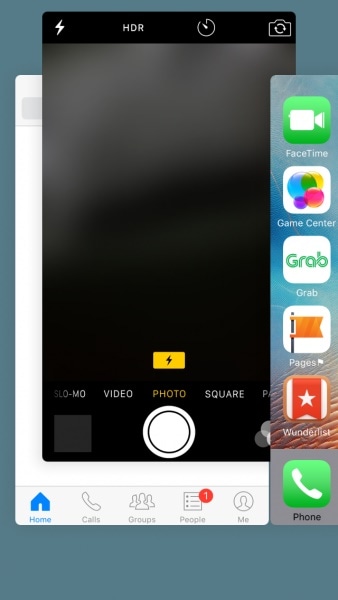
2. Skift dit kamera til forsiden (eller bagsiden)
Dette enkle trick kan løse iPhone-kameraets sorte problem uden nogen negativ virkning. De fleste gange er det blevet observeret, at iPhone’ens bagkamera ikke fungerer. Hvis den sorte skærm på bagsiden af iPhone 7-kameraet opstår, skal du blot skifte til frontkameraet ved at trykke på kameraikonet. Det samme kan også gøres, hvis frontkameraet på enheden ikke virker. Efter at have skiftet tilbage, er chancerne for, at du vil være i stand til at løse denne situation.

3. Sluk Voiceover-funktionen
Dette lyder måske overraskende, men mange brugere har bemærket, at iPhone-kameraet ikke fungerer sort skærm, når voiceover-funktionen er slået til. Dette kan være en fejl i iOS, der kan forårsage, at iPhone-kameraet til tider ikke fungerer. For at løse dette skal du bare gå til din telefons Indstillinger > Generelt > Tilgængelighed og slå funktionen fra ‘VoiceOver’. Vent et stykke tid, og start kameraappen igen.
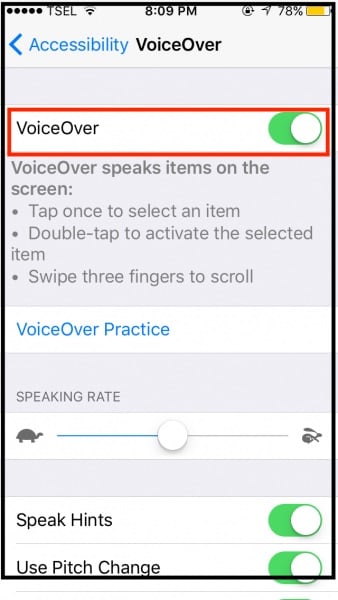
4. Genstart din iPhone
Dette er den mest almindelige måde at løse problemet med iPhone-kameraets sorte. Efter at have nulstillet den aktuelle strømcyklus på din enhed, kan du løse de fleste problemer relateret til den. Tryk blot på tænd/sluk-knappen (vågne/dvale) på din enhed i et par sekunder. Dette vil vise Power-skyderen på skærmen. Skub den én gang, og sluk for din enhed. Vent nu i mindst 30 sekunder, før du trykker på tænd/sluk-knappen igen og tænder for din enhed.
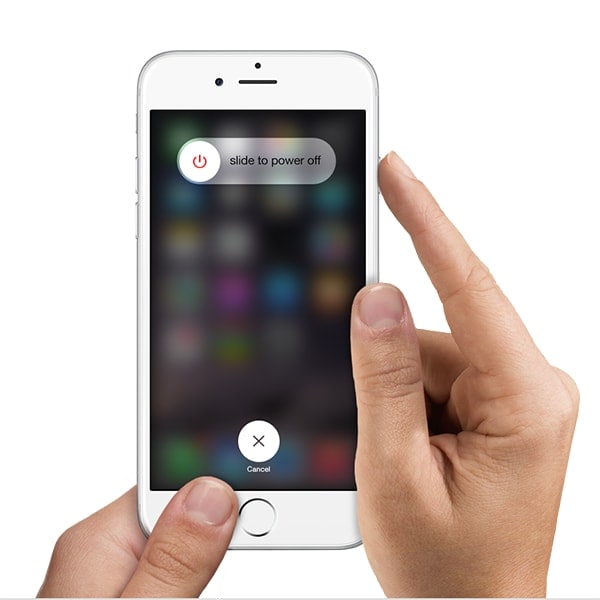
5. Opdater iOS-versionen
Chancerne er, at din telefon har iPhone 7-kameraet sort skærm på grund af en ustabil version af iOS. Heldigvis kan dette problem løses ved blot at opdatere iOS-enheden til en stabil version. Lås blot din enhed op og gå til dens Indstillinger > Generelt > Softwareopdatering. Her kan du se den nyeste version af iOS tilgængelig. Bare tryk på knappen ‘Opdater og download’ eller ‘Installer nu’ for at opgradere enhedens iOS til en stabil version.
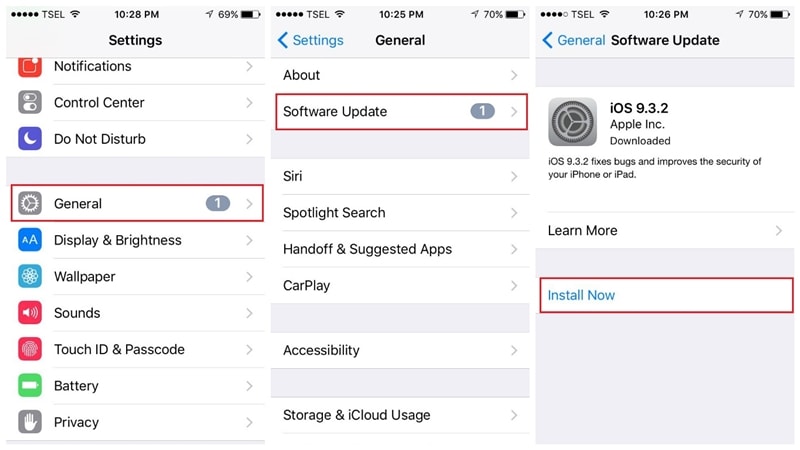
Sørg for, at du har et stabilt netværk, og at din telefon er opladet mindst 60 %, før du fortsætter. Dette vil føre til en jævn opgraderingsproces og vil nemt rette iPhone-kameraets sorte skærm.
6. Nulstil alle gemte indstillinger
Hvis ingen af de ovennævnte løsninger ser ud til at virke, skal du muligvis tage nogle ekstra foranstaltninger for at rette op på, at iPhone-kameraet ikke virker sort skærm. Hvis der er et problem med telefonens indstillinger, så skal du nulstille alle de gemte indstillinger. For at gøre dette skal du låse din enhed op og gå til dens Indstillinger > Generelt > Nulstil og trykke på muligheden for ‘Nulstil alle indstillinger’. Bekræft nu dit valg ved at angive enhedens adgangskode.
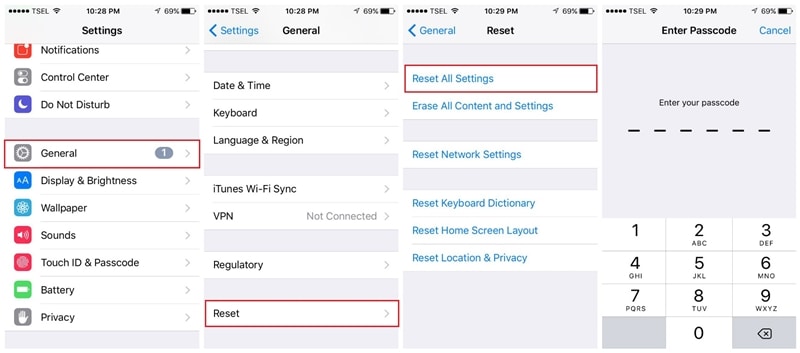
Vent et stykke tid, da iPhone ville blive genstartet med standardindstillinger. Nu kan du starte kamera-appen og kontrollere, om iPhone-kameraets sorte stadig er der eller ej.
7. Nulstil iPhone helt
Mest sandsynligt ville du være i stand til at rette iPhone-kameraet tilbage ved at nulstille de gemte indstillinger på din enhed. Hvis det ikke gør det, skal du muligvis nulstille din enhed ved at slette alt indhold og gemte indstillinger. For at gøre dette skal du gå til dine enheders Indstillinger > Generelt > Nulstil og trykke på ‘Slet alt indhold og indstillinger’. Du skal bekræfte dit valg ved at indtaste adgangskoden til din enhed.
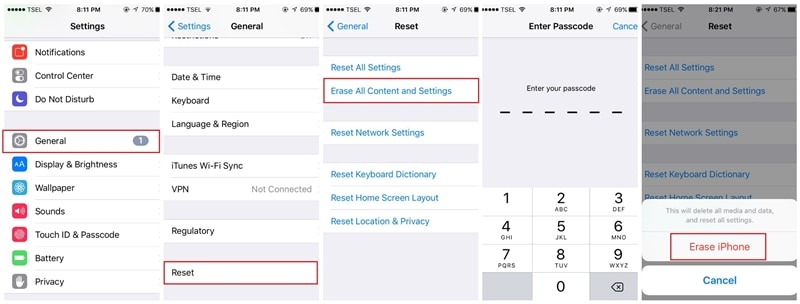
Om et stykke tid vil din enhed blive genstartet med fabriksindstillinger. Det vil sandsynligvis løse problemet med iPhone-kameraet, der ikke virker sort skærm.
8. Brug DrFoneTool – Systemreparation til at løse eventuelle iOS-relaterede problemer
Udover de ovennævnte problemer, kan der være et problem med din telefons firmware, der forårsager, at kameraet ikke fungerer korrekt. I dette tilfælde kan du bruge DrFoneTool – Systemreparation, der nemt kan løse alle slags mindre eller kritiske problemer med din iPhone.
Applikationen har to dedikerede tilstande – Standard og Advanced, som du kan vælge, mens du reparerer din enhed. Standardtilstanden sørger for, at alle data på din iPhone bevares under reparationsprocessen. Det vil ikke skade din enhed på nogen måde og vil også opgradere det, mens det løser eventuelle kamerarelaterede problemer med det./p>

DrFoneTool – Systemreparation
Løs iPhone-problemer uden tab af data.
- Ret kun din iOS til normal, ingen datatab overhovedet.
- Løs forskellige iOS-systemproblemer fast i genoprettelsestilstand, hvidt Apple-logo, sort skærm, looping ved start osv.
- Retter andre iPhone-fejl og iTunes-fejl, som f.eks iTunes fejl 4013, error 14, iTunes fejl 27,iTunes fejl 9Og meget mere.
- Fungerer til alle iPhone-modeller (iPhone XS/XR inkluderet), iPad og iPod touch.
- Fuldt kompatibel med den nyeste iOS-version.

Trin 1: Start systemreparationsværktøjet og tilslut din iPhone
Til at starte med skal du bare starte DrFoneTool-værktøjssættet på dit system, gå til funktionen Systemreparation og tilslutte din iPhone til den.

Trin 2: Vælg en reparationstilstand for at starte processen
Når din enhed er tilsluttet, kan du gå til iOS-reparationsfunktionen fra siden og vælge enten standard- eller avanceret tilstand. Da standardtilstanden ikke vil forårsage tab af data på din telefon, kan du vælge den først og kontrollere resultaterne.

Trin 3: Angiv detaljerne for din iOS-enhed
Bagefter kan du bare indtaste nogle afgørende detaljer vedrørende din iPhone, som enhedsmodellen og dens understøttede firmwareversion. Sørg for, at alle de indtastede detaljer er korrekte, før du klikker på knappen ‘Start’.

Det er det! Nu skal du bare læne dig tilbage og vente et par minutter, da applikationen ville downloade iOS-firmwaren. Ideelt set, hvis du har en stabil internetforbindelse, vil downloadprocessen snart være afsluttet.

Når firmwaren er blevet downloadet af DrFoneTool, vil den bekræfte den med din enhed for at sikre, at der ikke er nogen problemer forude.

Trin 4: Reparer din iOS-enhed uden datatab
Efter at have verificeret alt, vil applikationen fortælle dig enhedsmodellen og firmwaredetaljerne. Du kan nu klikke på knappen ‘Ret nu’, da det ville reparere din enhed ved at rette dens firmware.

Det anbefales kraftigt ikke at lukke applikationen ind imellem eller afbryde din enhed. Når reparationsprocessen er afsluttet, vil applikationen give dig besked, og din iPhone vil blive genstartet.

Udover det, hvis der stadig er et problem med din iPhone, kan du i stedet følge den samme øvelse med den avancerede tilstand.
Konklusion
Gå videre og følg disse nemme løsninger for at løse problemet med iPhone-kameraet, der ikke fungerer med sort skærm. Før du tager nogen drastisk foranstaltning (som at nulstille din enhed), skal du prøve DrFoneTool – Systemreparation. Et yderst pålideligt værktøj, det vil hjælpe dig med at løse problemet med iPhone-kameraets sorte skærm uden at forårsage uønsket skade på din enhed.
Seneste Artikler